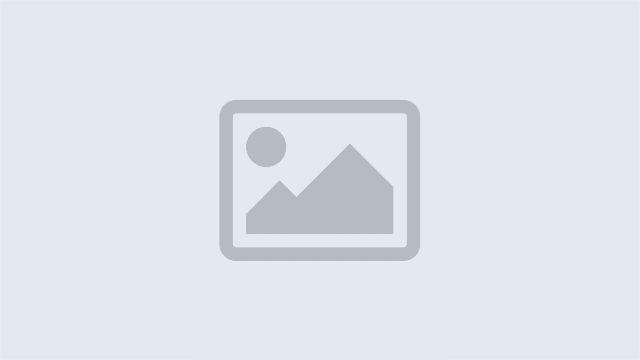
معرفی
به نام خدا
windows ۱۰X یک ویندوز ناشناس و از هر لحاظ شبیه ویندوز ۱۱ هست: تسک بار استارت و ....
امیدوارم که خوشتون بیاید
خلاصه :
hsytxklhjkttmkyjk,hyjuktyjklkgtrjtykjyukuغع۷ه۸۷عهنمخفقببسیبیببب لبر.تنمفقتر دلخقهعتلدهعخ1. بهینه سازی دو صفحه نمایش
تمرکز ویندوز 10X بر روی دستگاههای دو صفحهنمایش است، علیرغم ناکامیها در تولید و توسعه. در محیط آزمایشی ویندوز 10 ایکس (در ادامه در این مورد بیشتر توضیح داده شده)، میتوانید برنامههای ویندوز را از صفحهای به صفحه دیگر منتقل کنید و نسخه دو صفحهنمایش ویندوز 10 را امتحان کنید.
همانطور که انتظار دارید بخشی از بهینه سازی صفحه نمایش دوگانه مربوط به رابط است. میتوانید پنجرهها را بین صفحهها بکشید و رها کنید، مشخص کنید میخواهید برنامه روی کدام صفحه باز شود، یا یک برنامه را به مرکز صفحه دوگانه بکشید و رها کنید تا هر دو صفحه را بپوشاند.
2. Windows 10X App Containers
علاوه بر بهینهسازی دو صفحهنمایش، ویندوز 10 ایکس برنامهها و برنامههای ویندوز 10 را درست مانند ویندوز 10 معمولی اجرا میکند. علاوه بر این، برنامهها در یک محیط کانتینر جداگانه اجرا میشوند، به این معنی که از سیستم عامل جدا هستند. جداسازی برنامه باید به پایداری، کاهش احتمال خرابیهای تصادفی و بهبود امنیت دستگاه کمک کند.
3. منوی شروع جدید، نوار وظیفه جدید، بدون کاشی زنده
ویندوز 10 ایکس دارای منوی شروع مسطح جدید و براق است --- بدون هیچ گونه کاشی ویندوز لایو. چندی پیش اسکرین شات هایی از منوی استارت ویندوز 10X ظاهر شد و بازخوردهای مثبت زیادی دریافت کرد.
تغییر عمده دیگر این است که منوی استارت ویندوز 10 ایکس از هیچ شکلی از Live Tile استفاده نمی کند. آنها را دوست داشته باشید یا از آنها متنفر باشید، مایکروسافت تصمیم دارد آنها را حذف کند.
همچنین یک نوار وظیفه جدید نیز اضافه شده است. هنگامی که از Windows 10X با یک دستگاه دو صفحهنما استفاده میکنید، نوار وظیفه تطبیقی هر دو صفحه را میپوشاند و از مجموعه جدیدی از نمادهای برنامه نیز استفاده میکنید. برنامه ها در نوار وظیفه ویندوز 10 ایکس قرار دارند که تغییر خوبی است و با سیستم عامل دو صفحه نمایش مطابقت دارد. اما اگر مکان سنتی تراز چپ تراز برنامه های خود را ترجیح می دهید، می توانید این کار را نیز انجام دهید.
سبک جدید هوشمندانه است و رویکرد بسیار ابتدایی تری به منوی استارت است که افزوده شده است.
5. بهبود به روز رسانی ویندوز در ویندوز 10X
من فرصتی برای دیدن این کار نداشتهام، اما ویندوز 10 ایکس بهروزرسانیهای بسیار سریعتری را نسبت به ویندوز 10 وعده میدهد. مایکروسافت قبل از اینکه از شما بخواهد دوباره راهاندازی کنید، بیصدا بهروزرسانیها را در پسزمینه نصب و آماده میکند. سپس، به روز رسانی باید بدون درد و به سرعت نصب شود.
تغییر در Windows Update برای Windows 10X به نظر می رسد که این فرآیند شبیه به Chromebook باشد. سیستم عامل به شما اطلاع می دهد که یک به روز رسانی وجود دارد، سیستم خود را به طور معمول ریستارت می کنید و سپس به کار خود ادامه می دهید.
چگونه ویندوز 10 ایکس را تست کنیم
میتوانید با استفاده از شبیهساز مایکروسافت و نسخه اولیه پیشنمایش ویندوز 10 ایکس، ویندوز 10 ایکس را برای تست درایو ببرید. باید توجه داشته باشید که این کار در حال انجام است، و ساختهای پیشنمایش عمدتاً برای توسعهدهندگان طراحی شدهاند تا از سازگاری برنامه اطمینان حاصل کنند. ممکن است با اشکالات، خرابی ها و مشکلات دیگر مواجه شوید.
1. Microsoft Emulator را نصب کنید
ابتدا باید شبیه ساز مایکروسافت را نصب کنید. شبیه ساز مایکروسافت از فروشگاه مایکروسافت در دسترس است و دانلود رایگان است.
فروشگاه مایکروسافت را باز کنید و Get را انتخاب کنید و اجازه دهید نصب کامل شود.
2. تصویر شبیه ساز ویندوز 10 ایکس را دانلود کنید
اکنون شبیه ساز مایکروسافت را باز کنید. شبیه ساز مایکروسافت به طور خودکار برای یک پیش نمایش جدید در فروشگاه مایکروسافت اسکن می کند. وقتی یک ساخت پیش نمایش پیدا کرد، آخرین نسخه را انتخاب کنید، سپس نصب کنید.
برای تأیید دانلود و پذیرش EULA، باید رمز عبور حساب مایکروسافت خود را وارد کنید. سپس، پیش نمایش ویندوز 10 ایکس دانلود می شود.
3. بررسی کنید Hyper-V نصب شده است
قبل از زدن دکمه Start، مطمئن شوید که Windows Hyper-V فعال است.
ابتدا منوی Start را باز کنید و دستور را تایپ کنید و سپس Command Prompt (Admin) را انتخاب کنید. حالا دستور زیر را وارد کنید:
systeminfo.exe
به پایین بروید و بخش Hyper-V Requirements را پیدا کنید. اگر شرایط الزامی است بله، می توانید به بخش بعدی، شماره 4 بروید. اگر الزامات نه، برای نصب Hyper-V به خواندن این بخش ادامه دهید.
ساده ترین راه برای اطمینان از نصب صحیح Hyper-V استفاده از PowerShell است. همچنین گزینه ای برای نصب Hyper-V با استفاده از ویژگی های ویندوز وجود دارد، اما این همیشه به درستی کار نمی کند.
powershell را در نوار جستجوی منوی Start خود تایپ کنید، روی Best match در بالا کلیک راست کرده و Run as Administrator را انتخاب کنید. حالا دستور زیر را وارد کنید:
DISM /Online /Enable-Feature /All /FeatureName:Microsoft-Hyper-V
پس از اینکه دستور با موفقیت کامل شد، هر کاری را که باز کردید ذخیره کنید، سپس سیستم خود را ریستارت کنید. پس از راه اندازی مجدد سیستم، گزینه های Hyper-V را در منوی استارت خواهید دید.
4. شبیه ساز ویندوز 10 ایکس را راه اندازی کنید
پس از نصب Hyper-V، می توانید پیش نمایش ویندوز 10X را در شبیه ساز مایکروسافت بوت کنید. ساخت پیش نمایش را انتخاب کنید و Start را بزنید. میبینید که پیکربندی گوشیهای هوشمند با دو صفحه ظاهر میشود و به دنبال آن گویهای چرخان نشان میدهند که ویندوز 10X در حال بوت شدن است.
از اینجا، شما آزاد هستید که پیشنمایش ویندوز 10X را بررسی کنید. به یاد داشته باشید، این یک ساخت پیش نمایش برای نسخه دو صفحه نمایش سیستم عامل است و شبیه ساز مایکروسافت بر این اساس کار می کند.
آیا ویندوز 10 ایکس جایگزین ویندوز 10 خواهد شد؟
با نرخ فعلی، خیر. ویندوز 10 ایکس جایگزین نسخه اصلی ویندوز 10 دسکتاپ شما نمی شود.

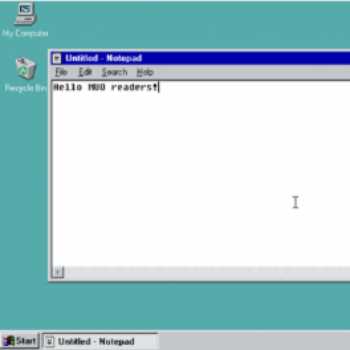
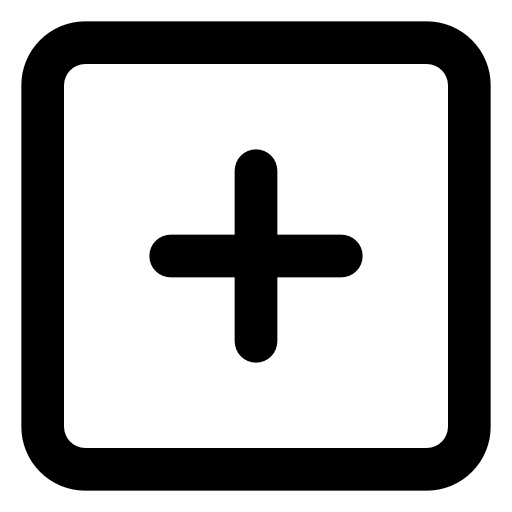


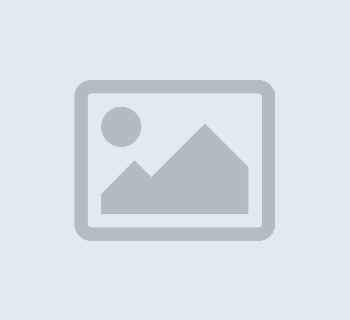
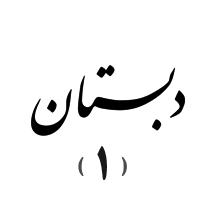
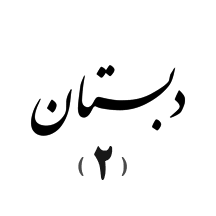
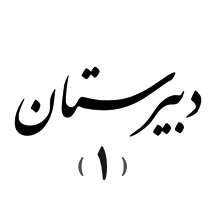
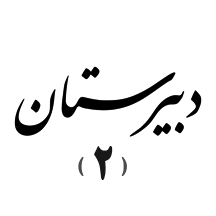
طاها شربتی
۴ سال پیش
سلمان عالمی
۴ سال پیش
سلمان عالمی
۴ سال پیش
مثلا برین تو گوگل دیدئو رو اد کنید و بعد یه ویدیو که تو یوتیوب هست رو سرچ کنید مثلا همین ویندوز ۱۰ ایکس بعد اگه درس دیدئو رو اد کرده باشی بقل اون ویدیو یه افزونه دیدئو هست اونو بزنی تو دیدئو برایت میاره
سلمان عالمی
۴ سال پیش